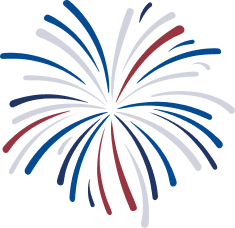Symbole du commutateur électrique
- Partie 1 : Que sont les commutateurs ?
- Partie 2 : Facteurs à prendre en compte lors du choix d'un commutateur
- Partie 3 : Symboles des interrupteurs et des boutons-poussoirs
- Partie 4 : Comment créer votre bibliothèque de symboles d'interrupteur
- Partie 5 : Schéma de câblage électrique - EdrawMax
- Partie 6 : Conclusion
Partie 1 : Qu’est-ce qu’un interrupteur ?
Un interrupteur est l’un des dispositifs les plus courants que l’on trouve partout. Vous en trouverez quelques-uns chez vous lorsque vous allumez ou éteignez une lumière ou un ventilateur. Les interrupteurs sont des dispositifs électriques utilisés pour ouvrir ou fermer un circuit. Ils permettent de connecter ou déconnecter des appareils en interrompant le passage du courant.

Partie 2 : Facteurs à prendre en compte lors du choix d’un interrupteur
Les interrupteurs peuvent être des dispositifs simples, mais leur choix est tout un processus en fonction de l’utilisation souhaitée. Pour simplifier les choses, il y a trois éléments importants à considérer pour un interrupteur :
- Method of Operation
- Ratings
- Contact
Méthode de fonctionnement
SPST (Unipolaire unidirectionnel)
C'est le type d'interrupteur le plus basique avec une entrée et une sortie. Il est aussi appelé interrupteur à bascule. Dans notre logiciel électrique - EdrawMax, vous pouvez cliquer sur le bouton d'action puis sur l'élément de menu Fermer le circuit pour fermer l'interrupteur du circuit. Vous pouvez double-cliquer pour modifier le texte du symbole. Vous pouvez déplacer le point de contrôle jaune pour changer la position du texte.
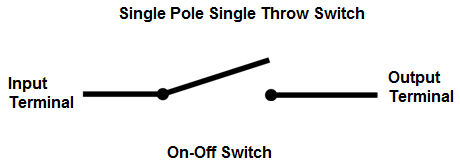
SPDT (unipolaire à deux directions)
Il s'agit d'un interrupteur à trois bornes. Une borne est l'entrée, les deux autres sont les sorties. Il est généralement utilisé dans un circuit va-et-vient. Par exemple, pour allumer ou éteindre une lumière à partir de deux endroits différents.
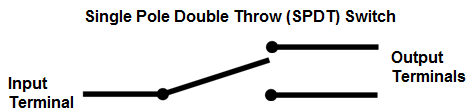
DPST (bipolaire unidirectionnel)
Cet interrupteur possède deux pôles avec deux circuits similaires côte à côte. Avec une seule pression, les deux circuits s'allument ou s'éteignent. Il est principalement utilisé pour commander des appareils de 240 V.

DPDT (bipolaire à deux directions)
L'interrupteur DPDT est utilisé partout où un câblage ouvert ou fermé est nécessaire. Il équivaut à deux interrupteurs SPDT.
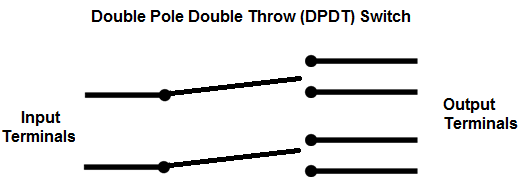
Évaluations
Les contacts des interrupteurs ont des caractéristiques de courant et de tension. Il peut y avoir plusieurs valeurs nominales pour le courant alternatif (AC) et le courant continu (DC). Si vous souhaitez utiliser l'interrupteur pour des appareils à basse tension, la valeur nominale n'aura pas d'importance.
Cependant, pour les appareils électroniques à forte puissance, il faut vérifier la valeur nominale du courant de l'interrupteur.
Contact
Il existe plusieurs termes utilisés pour décrire les contacts présents dans les interrupteurs. Un interrupteur est ouvert lorsqu'il est éteint et fermé lorsqu'il est allumé. Il peut y avoir de nombreuses positions de fermeture dans un interrupteur.
Le modèle d'interrupteur le plus simple a un seul pôle et un seul circuit (throw). Cela signifie qu'il possède un ensemble de contacts et une seule position de commutation. Voici quelques-uns des termes que vous devez connaître :
Pôle : Le nombre de jeux de contacts dans un interrupteur.
Voie : Le nombre de positions conductrices. Cela peut être trois ou plus.
Circuit (throw) : Il peut être simple ou double et indique le nombre de positions conductrices.
Il existe de nombreux autres interrupteurs que vous pouvez explorer et sélectionner en fonction de la tâche que vous en avez besoin.
Partie 3 : Symboles des interrupteurs et des boutons-poussoirs
Il existe un nombre infini d'interrupteurs et de symboles électriques utilisés pour dessiner des schémas de circuits et des plans de câblage. Certains d'entre eux sont plus courants que d'autres, et un peu de connaissance à leur sujet vous aidera à les utiliser de manière constructive.
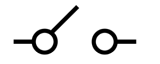
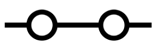
Cela signifie que le circuit est complet et que le courant circule.
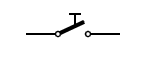
Interrupteur électrique spécial pour envoyer des messages en code Morse.
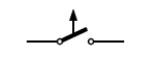
Lors de pics de courant élevé, il coupe le circuit pour protéger les appareils.
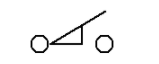
Utilisé dans les salles de contrôle, il s'active lorsqu'il entre en contact avec son actionneur.
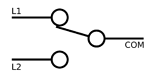
L'interrupteur unipolaire double direction a 3 bornes avec une borne commune.
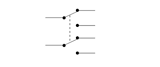
Le double pôle double direction permet d'allumer et d'éteindre deux circuits en même temps à l'aide d'un levier commun.
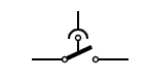
Fonctionne sur la différence de courant entre le fil de phase et le fil neutre.
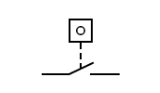
Lorsque le compteur d'impulsions atteint le niveau spécifié, le circuit se ferme.
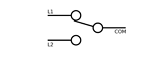
L'interrupteur unipolaire bipolaire (double pôle simple contact) allume ou éteint deux circuits simultanément.
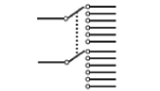
L'interrupteur bipolaire à multiples positions peut se connecter à des circuits indépendants qui peuvent être commutés sur plusieurs bornes.
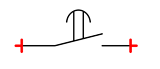
Lors du passage de OFF à ON, l'interrupteur prend un certain temps.
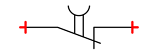
Retards lors du passage de MARCHE à ARRÊT et d’ARRÊT à MARCHE.
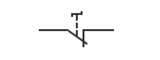
Interrupteur rotatif en position fermée
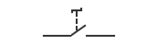
Interrupteur rotatif en position ouverte.
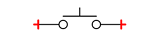
Appuyer sur le bouton-poussoir fermera (MARCHE) l’interrupteur, et le relâcher l’ouvrira (ARRÊT).
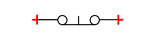
Le circuit reste généralement fermé. En appuyant sur le bouton, le circuit s’ouvre, et dès qu’on relâche, il se referme.
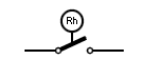
Établit ou coupe le contact lorsque la minuterie s'arrête.
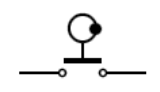
Interrupteur avec un levier ou bâton connecté à la base.
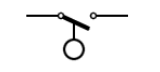
Un interrupteur qui détecte le niveau d'un liquide. S'allume ou s'éteint selon la montée et la descente du niveau.
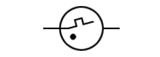
Assure un démarrage progressif d'une lampe fluorescente.
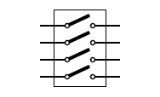
Constitué de plusieurs interrupteurs regroupés dans un boîtier double en ligne (DIP).
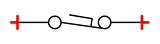
Interrupteur à pédale utilisé pour faire fonctionner des machines lourdes.
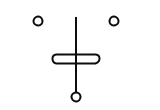
Ouvre et ferme un circuit en raison d’un mouvement d’inclinaison.
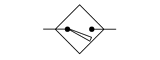
Capteur qui détecte un objet à courte distance.
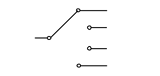
Actionner un ou plusieurs circuits à la fois.
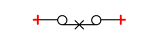
Interrupteur thermique fermé (ON) à température ambiante. S’ouvre (OFF) lorsque la température dépasse un certain niveau.
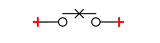
L'interrupteur thermique s'ouvre à température ambiante. Il s'allume lorsque la température augmente.
Symboles alternatifs pour interrupteurs
Le tableau suivant présente des symboles alternatifs pour différents états d'interrupteurs, tels qu'interrupteur de position, interrupteur manuel, interrupteur à bouton-poussoir de rupture, interrupteur sélecteur.
| Nom | Symbole d'interrupteur | Symbole alternatif |
| Interrupteur à 2 positions |  |
|
| Interrupteur à 3 positions |  |
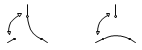 |
| Interrupteur à 4 positions |  |
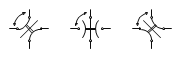 |
| Interrupteur manuel | 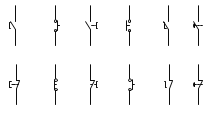 |
|
| Interrupteur à bouton-poussoir (établisseur) | 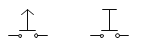 |
|
| bouton-poussoir de rupture | ||
| commutateur sélecteur | 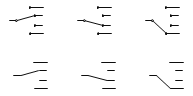 |
|
| commutateur sélecteur court-circuitant | 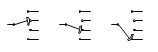 |
Partie 4 : Comment créer votre bibliothèque de symboles d’interrupteur
Vous pouvez importer de nouvelles icônes dans EdrawMax en quelques étapes simples. Vous pouvez également créer des symboles et les ajouter à votre propre bibliothèque de symboles.
Étape 1 : Ouvrir une nouvelle zone de dessin
Ouvrez le logiciel EdrawMax et cliquez sur Fichier. Naviguez dans l’onglet [Nouveau] et sélectionnez [Génie électrique], puis [Électrique de base] dans le volet du diagramme. Cliquez ensuite sur le bouton [Plus]. Cela ouvrira une nouvelle zone de dessin et garantira que seuls les symboles liés à un sujet spécifique apparaissent, par exemple : électrique.
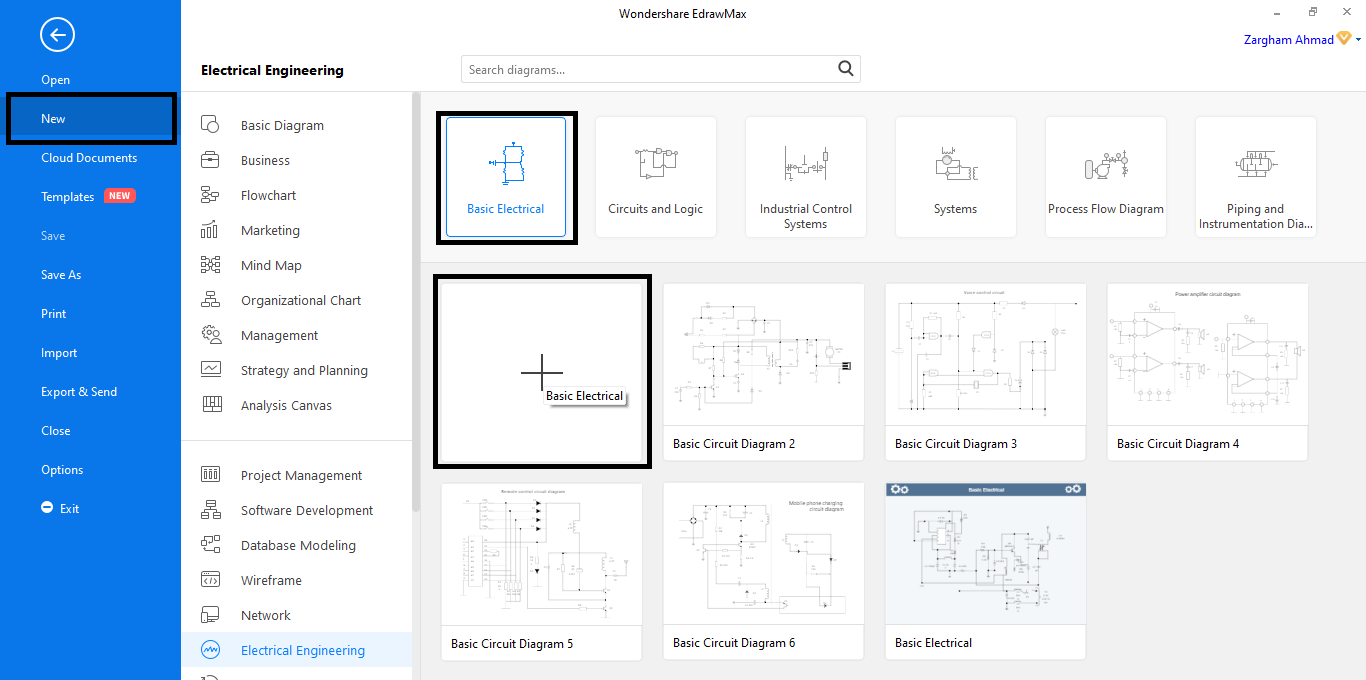
Étape 2 : Ajouter des symboles à votre bibliothèque
Ensuite, allez dans l’onglet [Symboles] et sélectionnez le symbole que vous souhaitez ajouter.
Faites un clic droit dessus, un menu contextuel apparaîtra. Parcourez-le et cliquez sur [Ajouter à mes bibliothèques] puis sur [Ma bibliothèque]. Le symbole sélectionné sera ajouté à la bibliothèque.
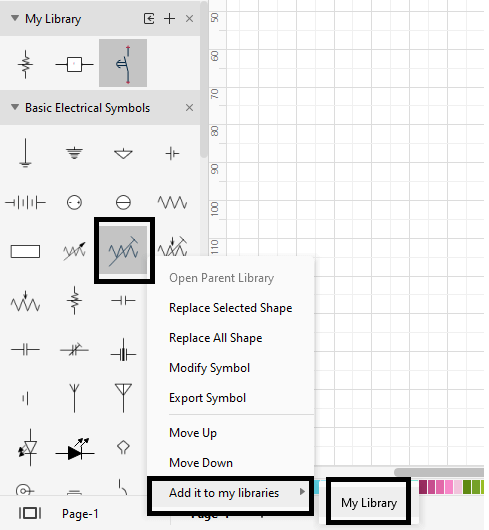
Étape 3 : Créer votre propre symbole
Si vous ne trouvez pas un symbole qui répond à vos besoins, EdrawMax vous permet d’en personnaliser un. Dessinez le symbole sur la toile vierge. Vous pouvez ajouter des connecteurs, des zones de texte ou même l’ajouter, le soustraire et l’intersecter.
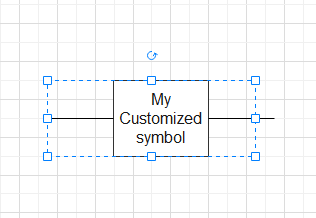
Lorsque vous avez terminé, sélectionnez-le et cliquez sur l’icône en forme de plus pour ajouter un symbole de la toile à la bibliothèque.
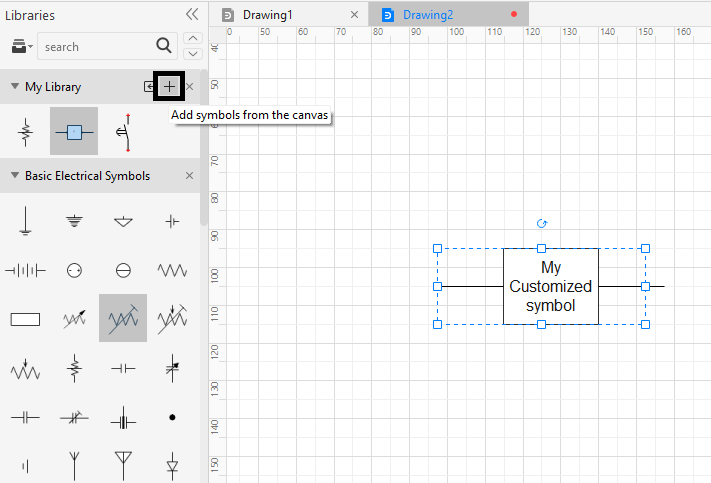
Étape 4 : Importer un symbole depuis un fichier local
Vous pouvez aussi utiliser des symboles prédéfinis enregistrés localement sur votre ordinateur. Accédez à l’onglet [Symbole] et cliquez sur [Importer des symboles].
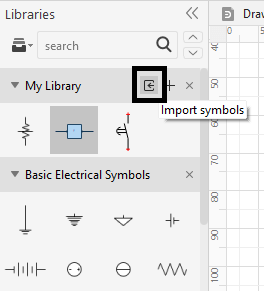
Une boîte de dialogue s’ouvrira vous permettant de parcourir et d’importer différents types de fichiers.
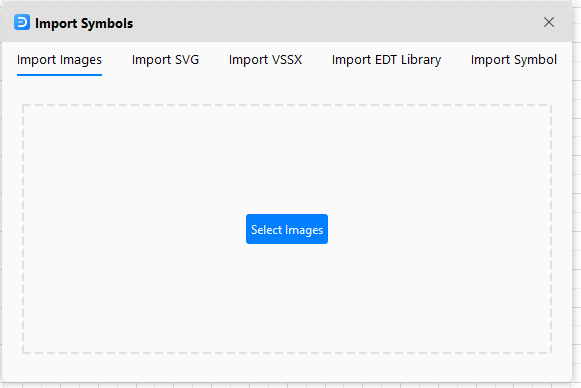
Cliquez sur [Importer une image] pour parcourir votre ordinateur et sélectionner le symbole. Cliquez sur [Ouvrir] pour l’ajouter à votre bibliothèque.
Astuce :Vous pouvez importerdes fichiers Visio VSXXdans EdrawMax et créer la bibliothèque de symboles.
Étape 5 : Supprimer un symbole de la bibliothèque
Vous pouvez facilement gérer votre bibliothèque de symboles en supprimant ceux dont vous n'avez plus besoin. Sélectionnez l'icône et faites un clic droit pour ouvrir le menu. Cliquez sur [Supprimer] pour retirer le symbole de la bibliothèque.
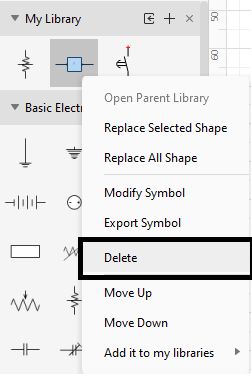
Utilisez les méthodes ci-dessus pour ajouter de nouveaux icônes à votre bibliothèque et supprimer ceux qui ne sont pas nécessaires.
Partie 5 : Logiciel de schéma de câblage électrique - EdrawMax
EdrawMax est l’un des meilleurs créateurs de schémas de câblage qui vous aide à créer des diagrammes, dessins et graphiques en quelques minutes. La série interminable de modèles et de symboles industriels en fait un outil de qualité professionnelle mais facile à comprendre.
Certaines des fonctionnalités qui font d’EdrawMax la meilleure solution à vos problèmes de dessin électrique sont listées ci-dessous. Jetons un œil :
Une gamme de symboles
EdrawMax propose une multitude de symboles spécifiques à chaque secteur qui vous aideront à réaliser rapidement votre diagramme. Les symboles peuvent être personnalisés en modifiant leurs styles de ligne et leurs couleurs.
Les symboles peuvent être pivotés et redimensionnés. Vous pouvez facilement ajouter des interrupteurs, des appareils, et les connecter pour créer vos schémas de circuits en quelques minutes.
Modèles professionnels personnalisables
Avec EdrawMax, vous n’avez pas à repartir de zéro chaque fois que vous créez un schéma de circuit.
Vous pouvez simplement utiliser sa vaste bibliothèque de modèles qui couvre toutes les catégories de modèles d’ingénierie électrique. Avec plus de 280 types de diagrammes, vous disposerez d’un large éventail de modèles conçus par des professionnels parmi lesquels choisir.
Vous pouvez modifier et personnaliser vos modèles selon vos préférences, ajouter du texte et changer les couleurs et les styles. EdrawMax propose également des exemples de diagrammes où il vous suffit d’ajouter le texte, et c’est terminé !
Supposons que vous deviez créer un diagramme de flux de processus pour le traitement de l’eau. Il vous suffit de prendre ce modèle et de le personnaliser selon vos besoins.
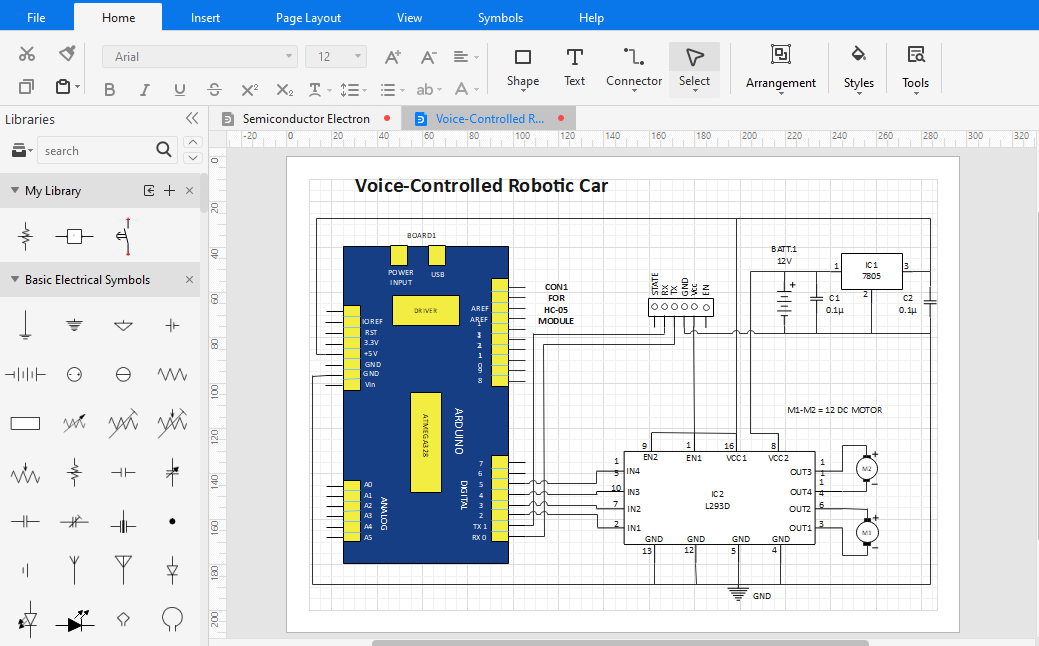
Interface conviviale
Une caractéristique remarquable d’EdrawMax est la facilité avec laquelle aussi bien les débutants que les professionnels peuvent l’utiliser. EdrawMax propose une interface similaire à celle de la suite Microsoft. Les utilisateurs la trouvent incroyablement facile à parcourir car ils sont déjà familiers avec la disposition.
Pour les débutants, l’onglet [Aide] intégré propose un manuel d’utilisation détaillé qui explique tout étape par étape. En plus de cela, la section [FAQ] permet de répondre rapidement à toutes vos questions.
Si vous découvrez ce logiciel, vous pouvez également regarder une courte vidéo sur la création d’un plan électrique pour bien démarrer.
Sans aucun doute, EdrawMax est l’un des outils les plus professionnels pour répondre à vos besoins en matière de création de diagrammes. Vous pouvez utiliser un modèle pour un dessin rapide ou créer votre plan électrique à l’aide des symboles standard de l’industrie disponibles.
Cela vous aidera à créer tout, d’un transformateur de puissance aux lignes électriques et au circuit logique.
EdrawMax
Logiciel de diagrammes tout-en-un
- Compatibilité supérieure des fichiers : Importer et exporter des dessins vers différents formats de fichiers, tels que Visio
- Prise en charge multiplateforme (Windows, Mac, Linux, Web)
Partie 6 : Conclusion
La compréhension des interrupteurs et des boutons-poussoirs est un élément essentiel pour élaborer des plans et des schémas électriques. Si vous débutez avec les schémas électriques, nous pouvons vous donner quelques astuces, notamment lors de la création d’un plan de câblage.
- Lors de la réalisation d’un schéma de câblage, assurez-vous simplement de toujours prévoir suffisamment de prises dans chaque pièce, en particulier dans les bureaux ou les chambres.
- Placez les interrupteurs en fonction du mobilier afin qu’ils soient facilement accessibles.
- Ne laissez pas de fils sous tension à proximité.
- Assurez-vous de tout planifier afin d’éviter toute fuite ou connexion croisée.
- Prévoyez quelques prises près de la porte pour l’éclairage extérieur.
À part cela, les modèles professionnels dans EdrawMax vous aideront à créer rapidement des plans de câblage de haute qualité !
Plus de sujets connexes
Symboles de voie de transmission
Symboles de composants de circuits intégrés
Symboles de schémas de circuits